Zdravo! Ne tako dolgo nazaj sem pisal članke o napaki »Brez dostopa do interneta«, ki jo je mogoče videti v računalniku z operacijskim sistemom Windows 7 in »Omejeno« - v sistemih Windows 10 in Windows 8. Gre za iste napake, ki se pojavljajo zelo pogosto. Ko se pojavijo, je rezultat enak - Internet ne deluje, spletna mesta se ne odpirajo itd. Ljudje se s temi težavami najpogosteje srečujejo pri postavljanju usmerjevalnika. V zgornjih člankih sem v glavnem pisal o reševanju teh napak na samem računalniku. Se pravi, opisal je tiste primere, ko je kriv računalnik ali prenosnik.
Toda po mojih opažanjih je največkrat za težave z internetom kriv Wi-Fi usmerjevalnik. Napake "Brez dostopa do interneta" in "Omejena" povezava nista izjema. To je zelo enostavno preveriti. Če naletite na takšno težavo, preprosto povežite drugo napravo z usmerjevalnikom. Če internet na njem ne deluje, je težava v usmerjevalniku ali v internetnem ponudniku. Pokličemo ponudnika za podporo in ugotovimo, ali imajo težave in ali ste plačali za internet. Če je vse v redu, je za vsekakor kriv vsekakor usmerjevalnik.
In če med postavljanjem usmerjevalnika ni internetne povezave, potem lahko zagotovo trdim, da je težava ravno v napačnih nastavitvah, napačno priključenih kablih ali pa je usmerjevalnik preprosto napako (to se tudi zgodi).
Zdaj si bomo ogledali nastavitve, ki jih je treba najprej preveriti.
Ali internet deluje pri nastavitvi usmerjevalnika "Brez dostopa do interneta"
Če ste se odločili sami konfigurirati usmerjevalnik in se soočate s težavo, ko ni internetne povezave, potem ne hitite, da pokličete čarovnika. Ni pomembno, kakšen usmerjevalnik imate: Tp-Link, D-Link, Asus, Tenda, Linksys, ZyXEL ali kakšen drug. Mislim, da ste tam že poskušali nekaj nastaviti, in vse se je zdelo, da je bilo celo pravilno, vendar ste iz nekega razloga videli nekaj takega (kot ikona je lahko nekoliko drugačna):
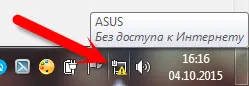
Če ste že nekaj konfigurirali in niste prepričani, da ste vse naredili pravilno, potem svetujem, da ponastavite nastavitve na usmerjevalniku, tako da nas ne ovirajo. Na ohišju poiščite gumb Reset (ponavadi ga vstavite v ohišje naprave), ga pritisnite in zadržite 10 sekund. Če ne veste, kako to storiti, ali se ne izide, nato nadaljujte s postavitvijo brez ponastavitve ali napišite v komentarje, bom dal povezavo do navodil.
Nato je zelo pomembno, da preverite, ali ste vse pravilno povezali. Praviloma ima usmerjevalnik 4 priključke za LAN - za povezovanje računalnikov, televizorjev itd. Na internet in 1 WAN priključek . Nanj priključimo kabel internetnega ponudnika ali ADSL modem. Zelo pomembno je, da internet priključite na WAN priključek, sicer internet ne bo deloval in prišlo bo do napake "Brez dostopa do interneta".
Praviloma so vsi priključki na usmerjevalniku podpisani. Lahko se napišeta tako WAN kot internet. Na primer, na usmerjevalnikih Tp-Link je LAN običajno vedno rumen, WAN pa modre barve. Oglejte si primer nastavitve TP-LINK TL-WR940N.
Tu je pravilen diagram povezave:

Torej, preverili smo, če je vse pravilno povezano, potem bomo v težavah iskali rešitev v nastavitvah usmerjevalnika.
Najpomembnejša točka, ki jo morate vedeti pri nastavitvi katerega koli usmerjevalnika, in zaradi katere se napake s pomanjkanjem interneta skoraj nenehno pojavljajo po nastavitvi usmerjevalnika, je pravilna konfiguracija usmerjevalnika za sodelovanje z vašim internetnim ponudnikom. Če ste na usmerjevalniku napačno postavili internetne (WAN) nastavitve, potem internet seveda ne bo deloval in prikazala se bo napaka "Brez dostopa do interneta".
Zdaj bom razložil v preprostem jeziku. Obstaja ponudnik, ki vam daje internet. Ta internet povežete z usmerjevalnikom. Naloga usmerjevalnika je vzpostaviti povezavo s ponudnikom in distribucijo interneta do vaših naprav. Če se usmerjevalnik ne more povezati z ponudnikom internetnih storitev, potem internet seveda ne bo deloval.
Še naprej se razumemo ...
Zakaj se usmerjevalnik po nastavitvi ne poveže s ponudnikom in internet ne deluje?
V večini primerov se to zgodi, ker je vrsta povezave, ki jo uporablja vaš ponudnik, napačno določena v nastavitvah usmerjevalnika. Ali so podatki za internetno povezavo napačni. Vaš ponudnik internetnih storitev najverjetneje uporablja enega od teh načinov povezave: dinamični IP , PPPoE , L2TP , PPTP ali statični IP .
Najenostavnejši je Dynamic IP. Internet bi moral delovati takoj po priključitvi interneta na usmerjevalnik. Če vaš ponudnik internetnih storitev uporablja dinamični IP in opazite napako "Brez dostopa do interneta" ali "Omejeno", najprej ponastavite nastavitve usmerjevalnika. Če to ne pomaga, preverite, ali je na usmerjevalniku izbrana vrsta dinamične povezave IP. Spodaj vam bom pokazal, kako to storiti.
Če vaš ponudnik uporablja PPPoE, L2TP ali PPTP, morate poleg dejstva, da morate v nastavitvah izbrati eno od teh povezav, določiti tudi podatke za povezavo s ponudnikom, ki vam jih bodo morali posredovati pri povezovanju z internetom. Običajno so to: uporabniško ime, geslo in morda IP naslov in ime strežnika.
Zagotovo morate natančno vedeti, kakšno povezavo uporablja vaš ISP. In podatke o povezavi, če je potrebno. Brez njih usmerjevalnika preprosto ni mogoče konfigurirati.
Najlažje je poklicati in vprašati podporo ali pogledati uradno spletno stran. Prav tako je priporočljivo ugotoviti, ali ponudnika ne veže MAC naslov. O tej temi si lahko ogledate tudi ta članek. Če ponudnik postane zavezujoč, vam bo ta članek prav prišel:
Če ste imeli pred nakupom usmerjevalnika v računalniku hitro povezavo (na primer Beeline) (če je bil povezan internet), potem po namestitvi in konfiguraciji usmerjevalnika to ni potrebno. Ni ga treba zagnati. Usmerjevalnik se bo povezal s ponudnikom in preprosto razdelil internet prek omrežnega kabla in Wi-Fi.
V nasprotnem primeru obstajajo časi, ko po namestitvi usmerjevalnika internet deluje samo, dokler je računalnik vklopljen, na katerem deluje internetna povezava. Ne bi smelo biti.
Mislim, da smo ga razvrstili. Zdaj vam bom pokazal, kje na usmerjevalniku lahko nastavite parametre za povezavo s ponudnikom. Razmislite o najbolj priljubljenih proizvajalcih. Že morate vedeti, kakšno povezavo boste nastavili, in ostale podatke (uporabniško ime, geslo), če je potrebno. In potrebni so, če imate povezavo PPPoE, L2TP ali PPTP.
Konfiguriranje ponudnika (WAN) na usmerjevalniku Wi-Fi
Začeli bomo kot običajno od usmerjevalnikov Tp-Link
Pojdite na nastavitve na naslov 192.168.1.1 (ali 192.168.0.1). Lahko si pogledate podrobna navodila. Pojdite na nastavitve na zavihku Omrežje - WAN . Tu morate nastaviti parametre. V polju Vrsta povezave WAN izberite vrsto povezave in nastavite želene parametre.
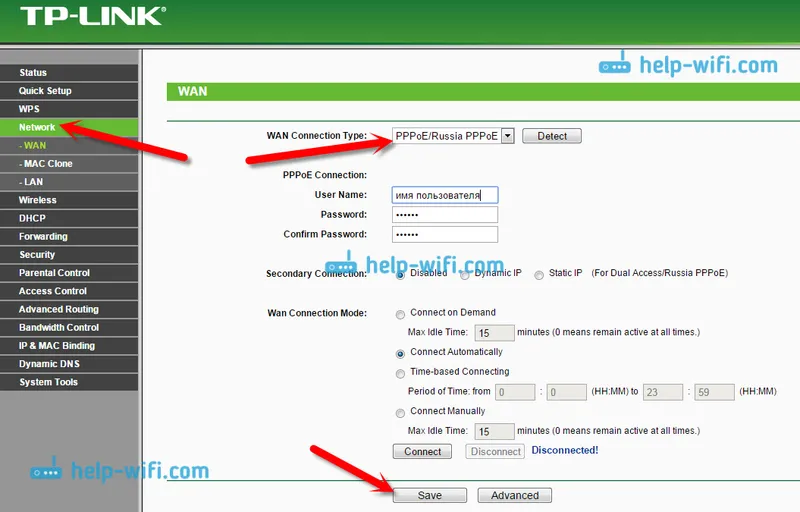
Ko je vse nastavljeno, kliknite na gumb Connect , usmerjevalnik naj se poveže s ponudnikom. Če povezave ni, preverite nastavitve. Ne pozabite shraniti vsega s klikom na gumb Save .
Nato imamo D-Link
Pojdite na nadzorno ploščo D-link na 192.168.0.1. Glejte to navodilo za vnos nastavitev.
Nato pojdite na meni Network - WAN . Kliknite na gumb Dodaj na desni . Izberemo vrsto povezave in nadaljujemo.
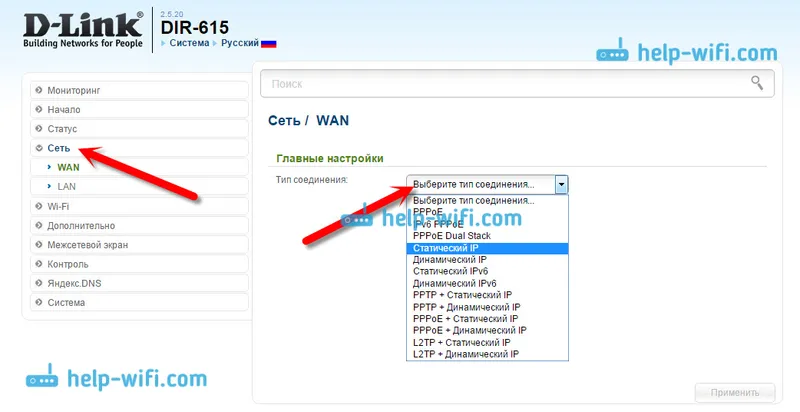
Nato morate nastaviti dodatne parametre. Tam je vse jasno, samo sledite navodilom.
Konfiguriranje parametrov WAN na usmerjevalnikih Asus
Kot običajno morate iti na nadzorno ploščo. Kako vpisati nastavitve Asusa, sem podrobno napisal v tem članku.
V nastavitvah na levi izberite "Internet" . Tam lahko takoj določite vrsto povezave WAN in nastavite zahtevane parametre.
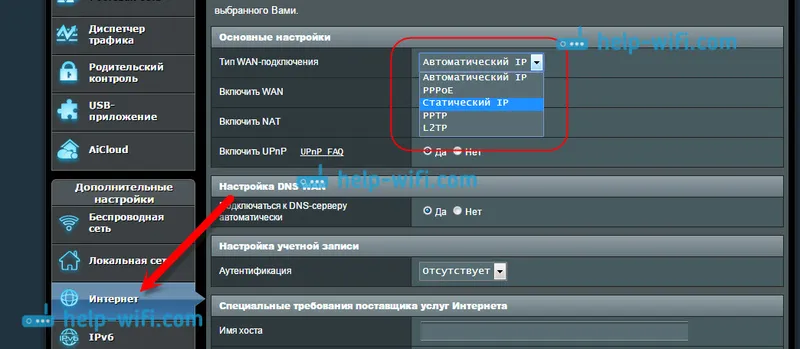
Ne pozabite shraniti nastavitev.
Konfiguracija usmerjevalnika Tenda
V nastavitvah usmerjevalnika Tenda pojdite na 192.168.0.1 ali si oglejte podrobna navodila s slikami. Prav na glavni strani nastavitev, nasproti Način dostopa, lahko izberete vrsto povezave WAN. Odvisno od izbrane povezave se spodaj prikažejo polja za dodatne parametre. Kjer morate navesti podatke, ki vam jih mora posredovati ponudnik.
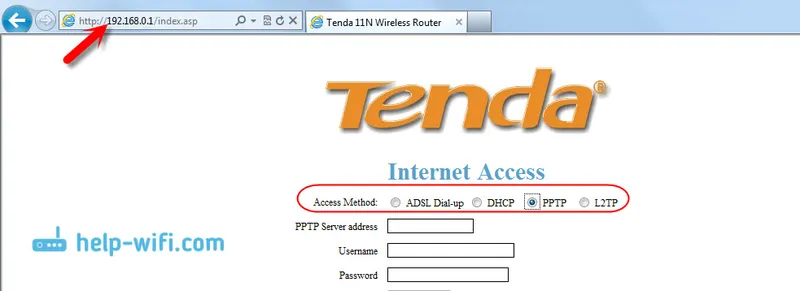
Nastavitve shranite s klikom na V redu .
Nastavitev interneta na usmerjevalniku ZyXEL
Na napravah Zyxel Keenetic je vse približno enako. Do nastavitev je možno dostopati na 192.168.1.1. Na voljo so podrobna navodila za vstop na nadzorno ploščo.
Pri Zyxel Keenetic je nastavitev povezave zanimiva, a nič, to bomo ugotovili. Odprite internetni meni od spodaj . Potem, če imate povezavo PPPoE, L2TP ali PPTP, izberite zavihek PPPoE / VPN in kliknite gumb Dodaj povezavo .
Določite vrsto (protokol) in nastavite zahtevane podatke (uporabniško ime, geslo).
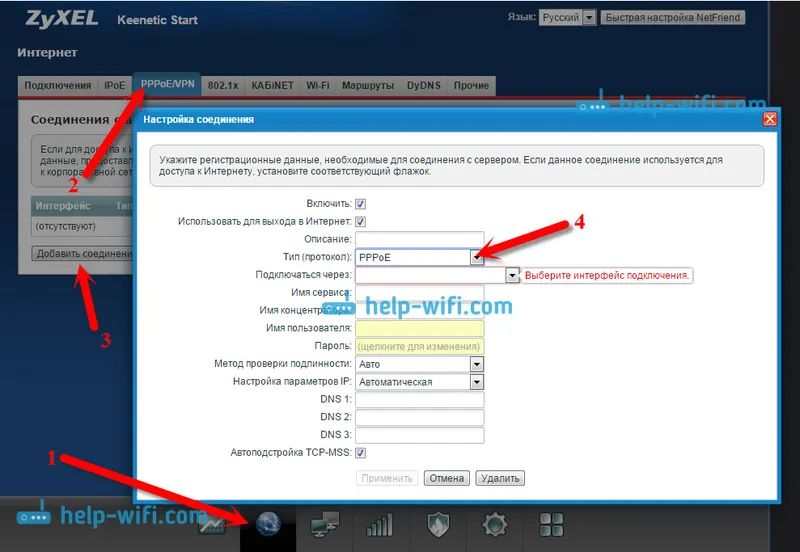
Določite vrsto povezave do Linksys
V nastavitvah (navodila za prijavo) pojdite na menijsko točko Nastavitve - Osnovne nastavitve . Nasprotno od "Vrsta internetne povezave" pa morate izbrati tistega, ki ga uporablja vaš internetni ponudnik. In po potrebi določite zahtevane parametre.
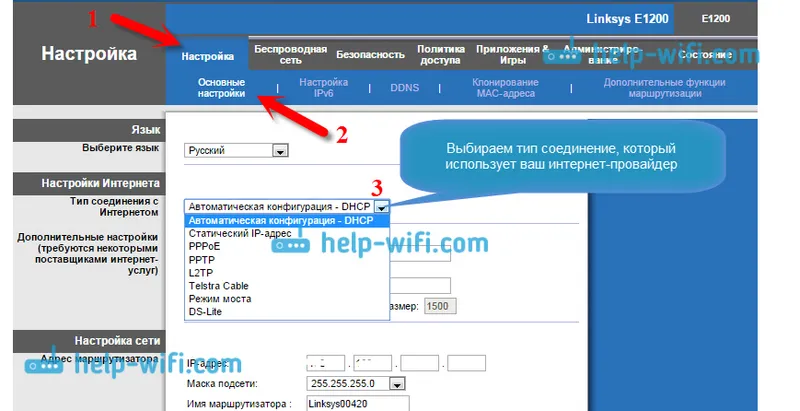
Shranite nastavitve.
Še nekaj nasvetov
Če imate povezavo prek ADSL modema, torej obstaja kabel od modema do usmerjevalnika, potem morate izbrati vrsto povezave - Dynamic IP. To je v večini primerov, vse je odvisno od nastavitev modema.
Vedno poskusite nastaviti usmerjevalnik v skladu z navodili. Tudi če navodila niso napisana posebej za vaš model. Glavna stvar je, da bi se proizvajalec ujemal. Tam so nadzorne plošče skoraj vedno enake. Oglejte si podrobne članke o nastavitvi na našem spletnem mestu, v razdelku "Nastavitev usmerjevalnika" izberite proizvajalca in nato navodila za kateri koli model, če vaš ni.
Če ste vse pravilno povezali in pravilno nastavili vse nastavitve in internet ne deluje gladko prek usmerjevalnika, napaka "Brez dostopa do interneta" ni izginila, potem morate izključiti težave na strani internetnega ponudnika. Mogoče celo takšno, da je konektor na omrežnem kablu odklopil ponudnika. Poskusite povezati internet neposredno z računalnikom in preveriti, ali deluje.
Če se zmedete v nastavitvah, označite, da je nekaj narobe, potem je najbolje, da na usmerjevalniku opravite tovarniško ponastavitev in znova nastavite vse. Nekateri napačni parametri vas lahko motijo.
No, ni vam treba izključiti poroke usmerjevalnika. Zgodijo se različne stvari. Če je mogoče, lahko preverite njegovo delo pri drugem ponudniku. Ali pa pojdite v trgovino, naj jih tam pregledajo.
To je vse. V komentarjih zastavljajte vprašanja in delite svoje izkušnje. Vesela bi bila vaših komentarjev!
